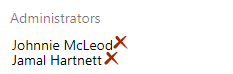Ekip yöneticisi ekleme veya kaldırma
Azure DevOps Services | Azure DevOps Server 2022 - Azure DevOps Server 2019
Ekip yöneticileri eklemeyi veya kaldırmayı öğrenin. Yedeklilik için yönetim izinlerine sahip birden çok kullanıcı olmasını öneririz. Ekip yöneticileri ekipleri yönetebilir, ekip araçlarını yapılandırabilir ve projeleri denetleyebilir. Kullanıcı artık etkin değilse kullanıcının yönetim izinlerini kaldırın.
Ekip eklemek için bkz . Ekip ekleme. Proje yöneticisi eklemek veya kaldırmak için bkz . Proje düzeyi izinlerini değiştirme.
Önkoşullar
- İzinler: Proje Yöneticileri grubunun üyesi veya güncelleştirmek istediğiniz ekibin ekip yöneticisi olun.
- Erişim: Ekip yöneticisi olarak eklemek için en azından Temel erişime sahip olun ve başka bir ekip yöneticisinden veya [Proje Yöneticileri] üyesinden (.. /security/look-up-project-administrators.md) grubu.
Yönetici ekleme
Not
Yeni Teams Sayfasının kullanıcı arabirimini etkinleştirmek için bkz. Özellikleri yönetme veya etkinleştirme.
Kuruluşunuzda (
https://dev.azure.com/{Your_Organization}) oturum açın ve bir proje seçin.Proje ayarları>Teams'i seçin.
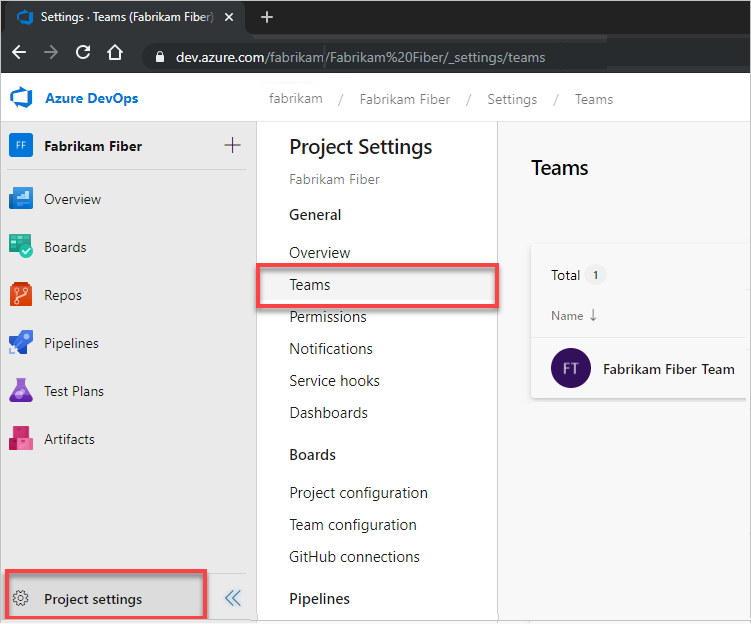
Yapılandıracak ekibi seçin ve ardından Ayarlar>Ekle'yi seçin.
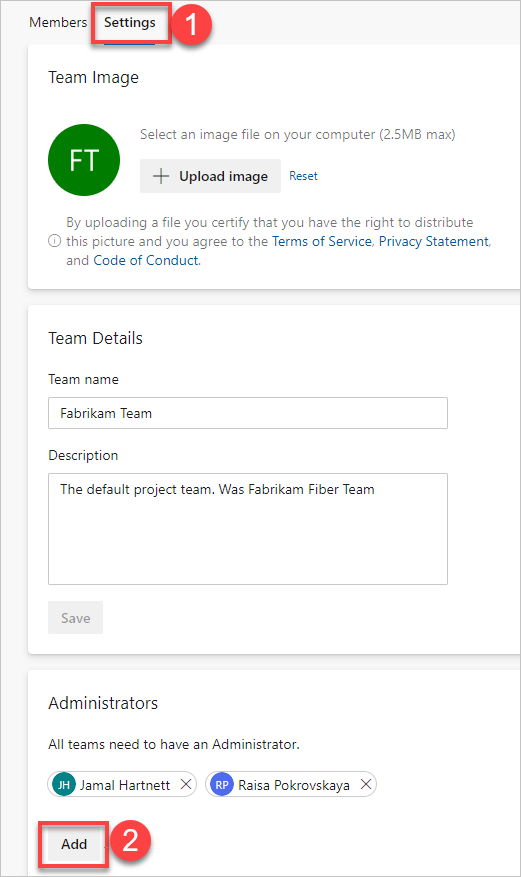
Yönetici rolüne eklemek istediğiniz kullanıcının kimliğini girin ve Kaydet'i seçin.
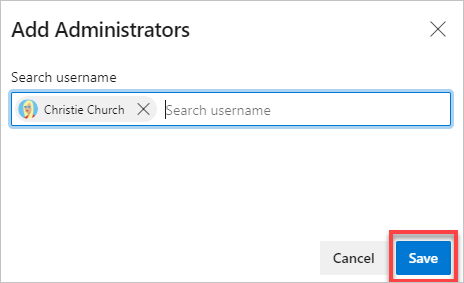
Proje ayarları>Teams'i seçin.
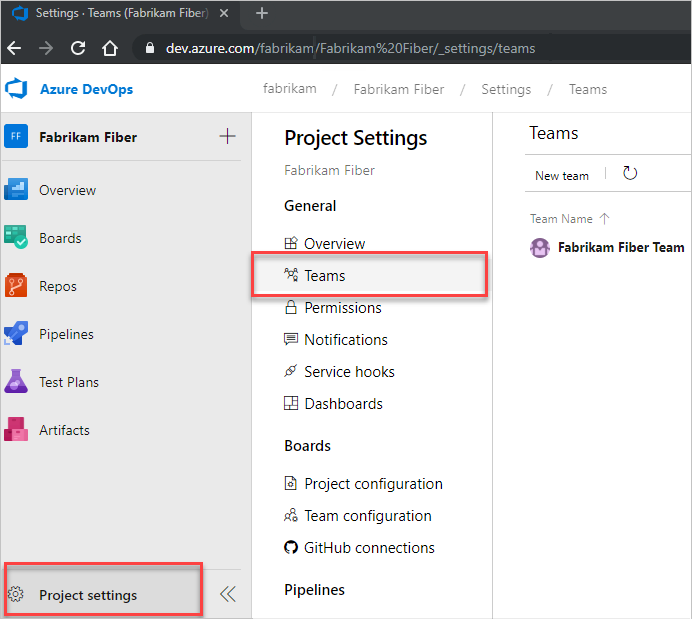
Yapılandıracak ekibi seçin ve ardından Ayarlar>Ekle'yi seçin.
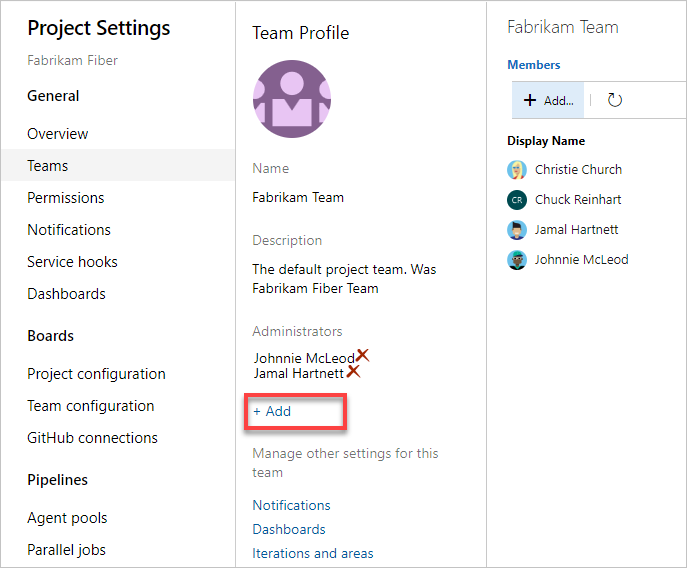
Yönetici rolüne eklemek istediğiniz kullanıcı kimliğini girin ve kaydet'i seçin.
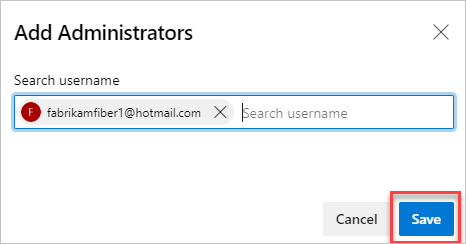
Yöneticiyi kaldırma
Her ekibin en az bir yöneticisi vardır. Bir yöneticiyi kaldırmak için önce en az ikinci bir yönetici ekleyin.
Önceki bölümde açıklandığı gibi Teams sayfasını açın.
Ayarlar'ı seçin ve aşağı kaydırarak Yöneticiler bölümüne gidin. Ekip yöneticisi olarak kaldırmak istediğiniz kullanıcı için öğesini seçin ![]() .
.
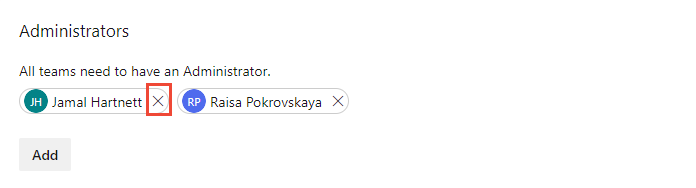
Yöneticiler bölümünden, ekip yöneticisi olarak kaldırmak istediğiniz kullanıcıyı seçin ![]() .
.